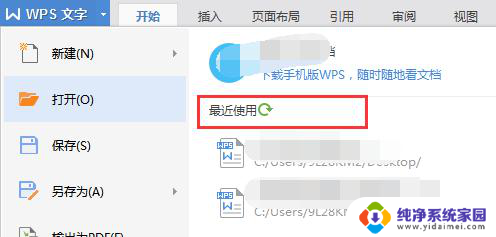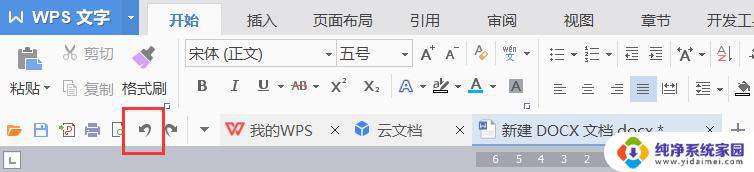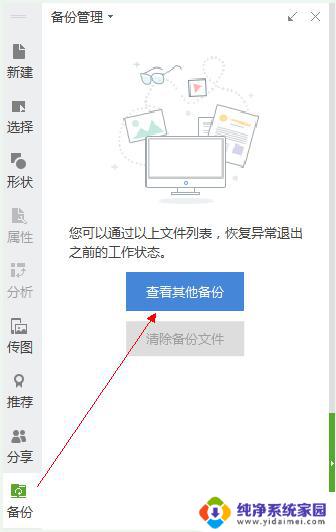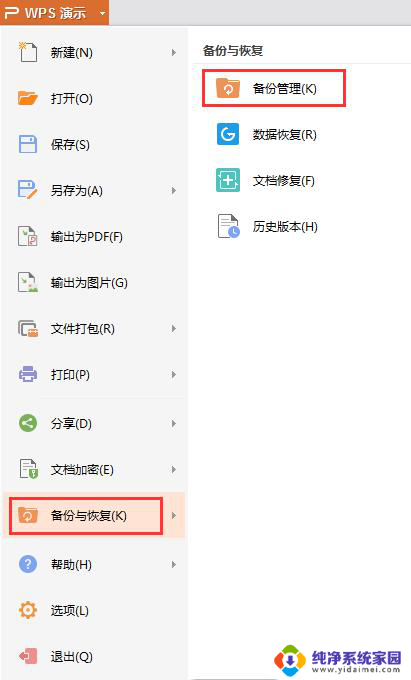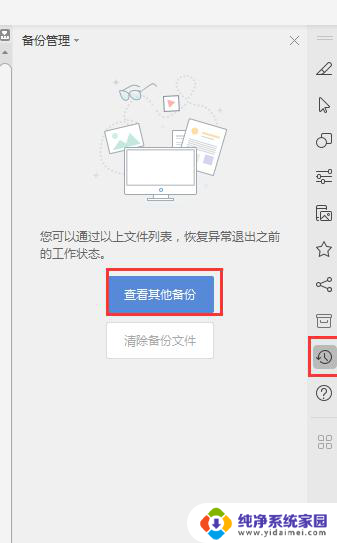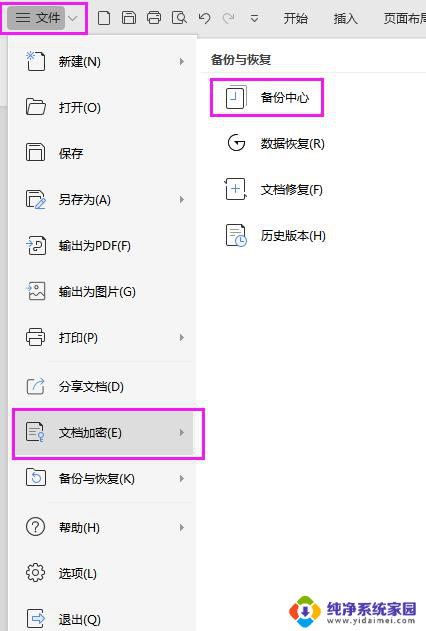wps怎样找到修改后没有保存的文档 怎样在wps中找到没有保存的修改后的文档
更新时间:2024-03-24 17:43:14作者:jiang
随着科技的不断进步,我们在日常工作中经常使用到各种办公软件,其中wps作为一款功能强大且广受欢迎的办公软件,为我们的工作提供了很大的便利,在使用wps过程中,有时候我们可能会遇到一种情况,就是修改了文档但忘记保存,导致修改后的内容丢失。如何找到wps中没有保存的修改后的文档呢?在本文中我们将探讨这个问题,并给出解决方法。
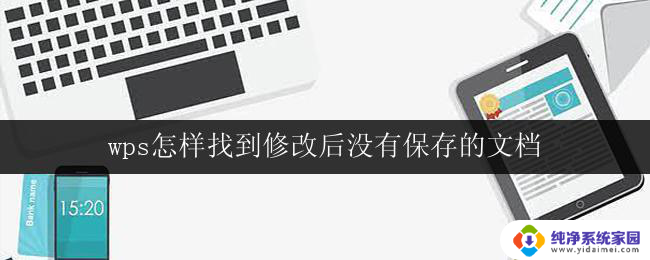
左上角“wps文字”,在下拉菜单选择“备份与恢复 - 备份管理”,右边弹出任务栏窗口,点击“查看其他备份”,在备份文件夹内查看是否有备份文件,如果有,打开之后另存为到其他路径。
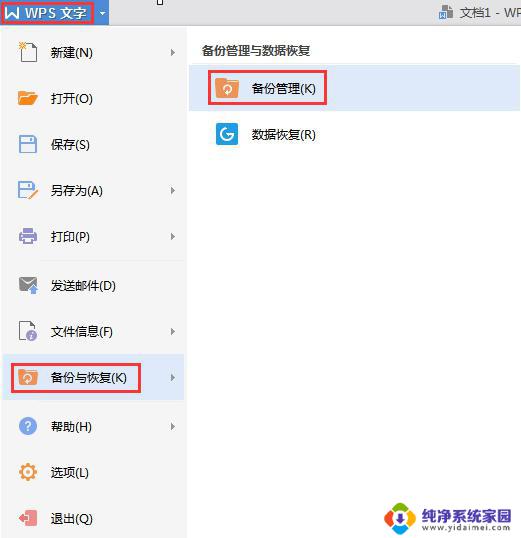

以上是关于如何找到未保存的文档并进行修复的完整内容,如果您遇到相同的问题,请按照本文介绍的步骤进行修复,我们希望这些步骤能够帮助到您。